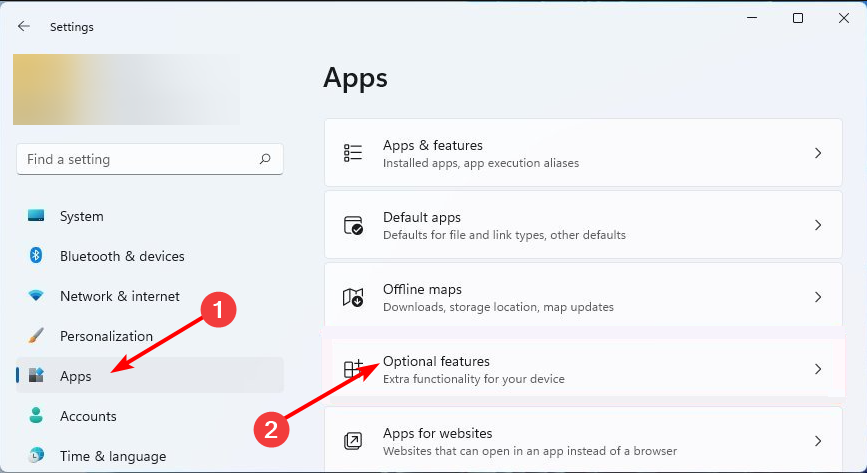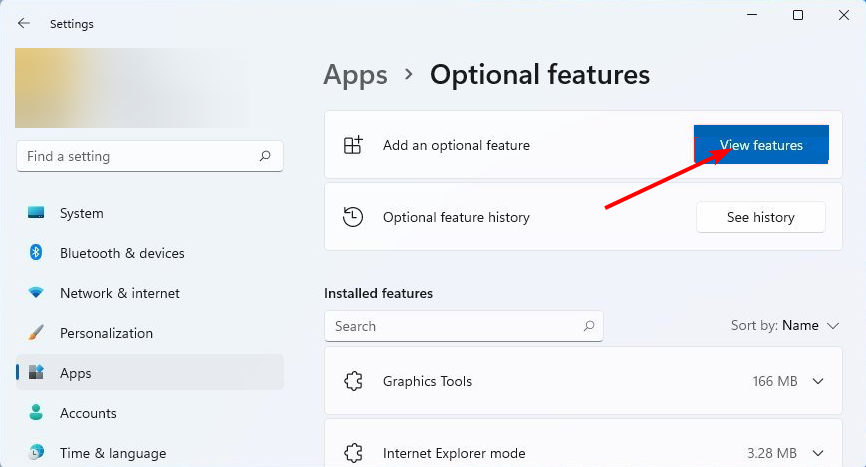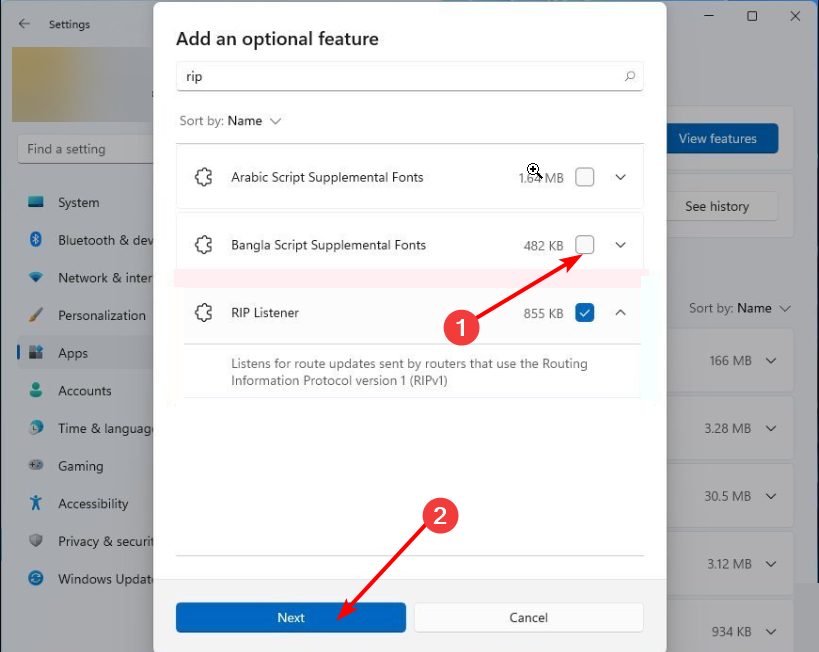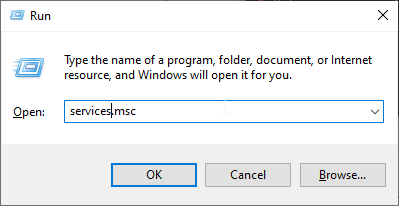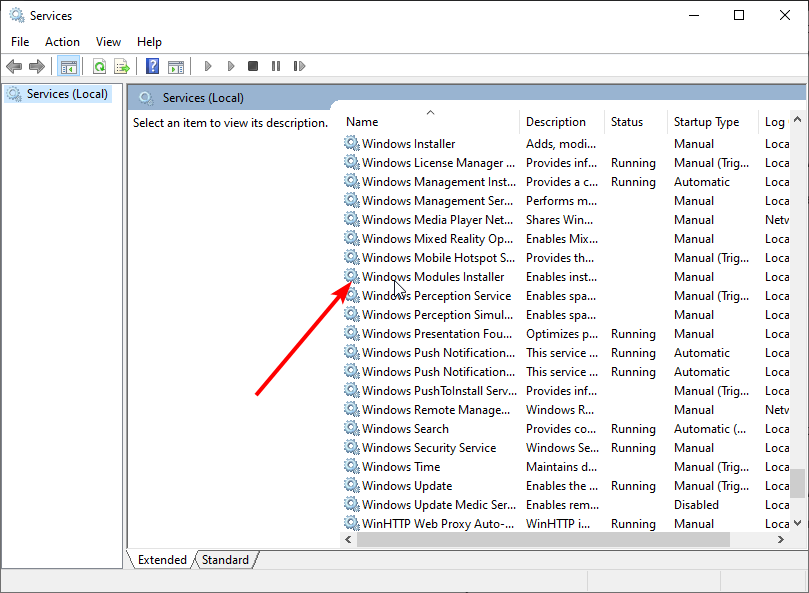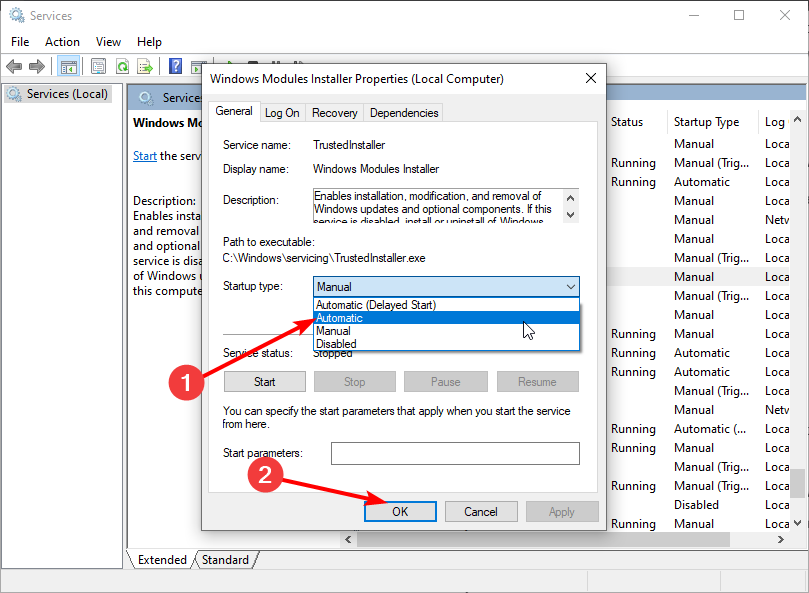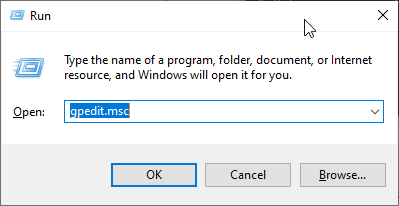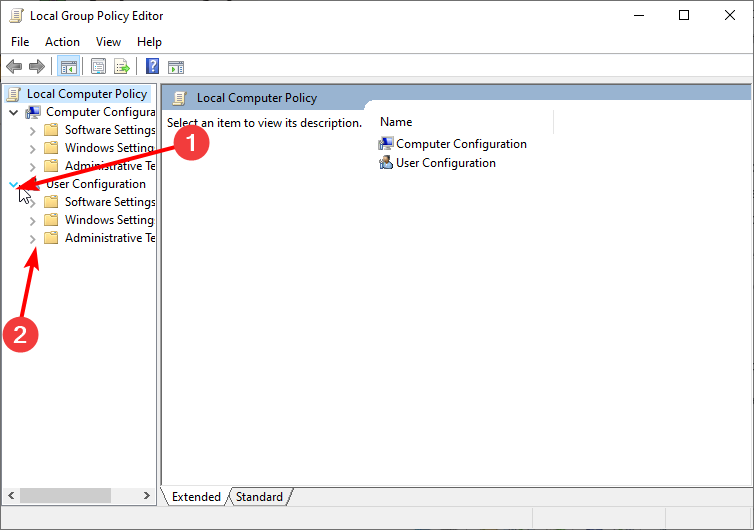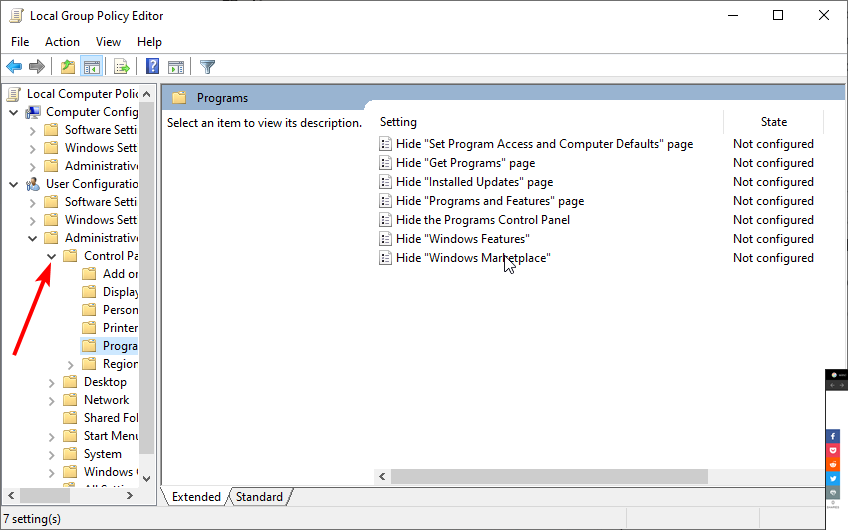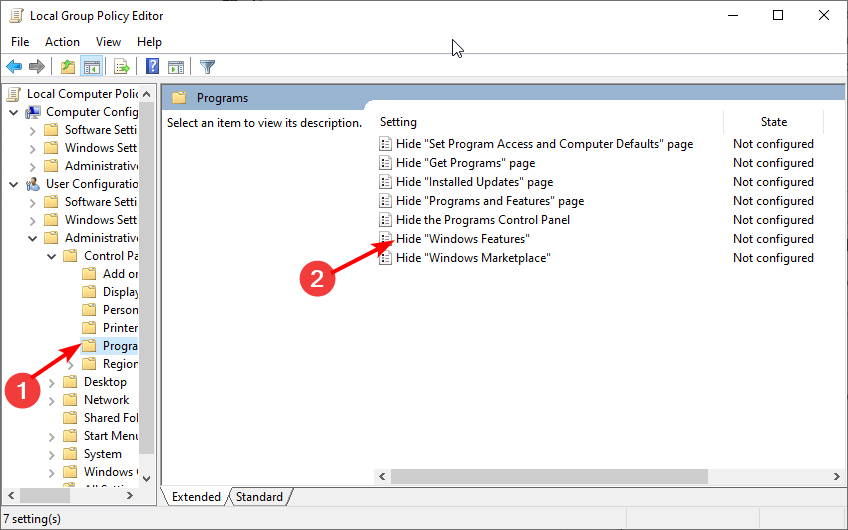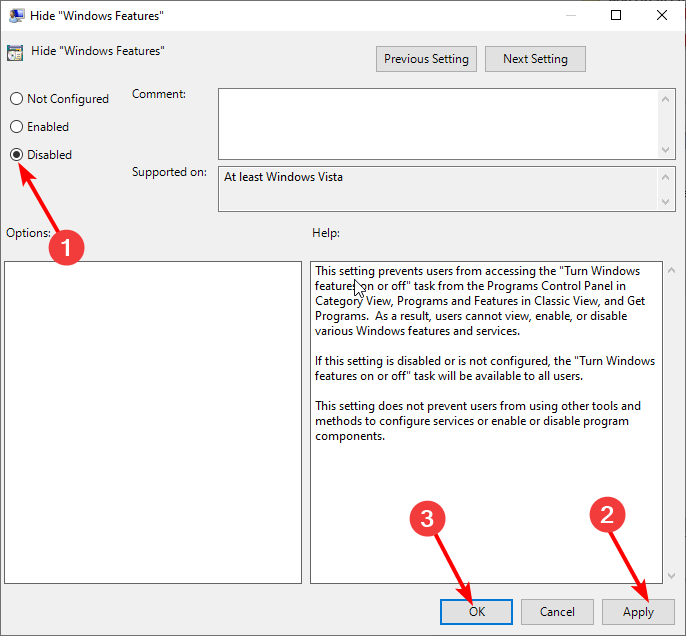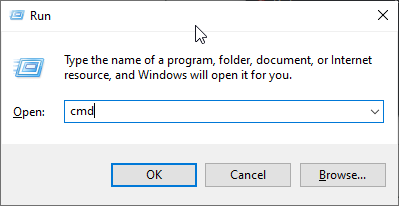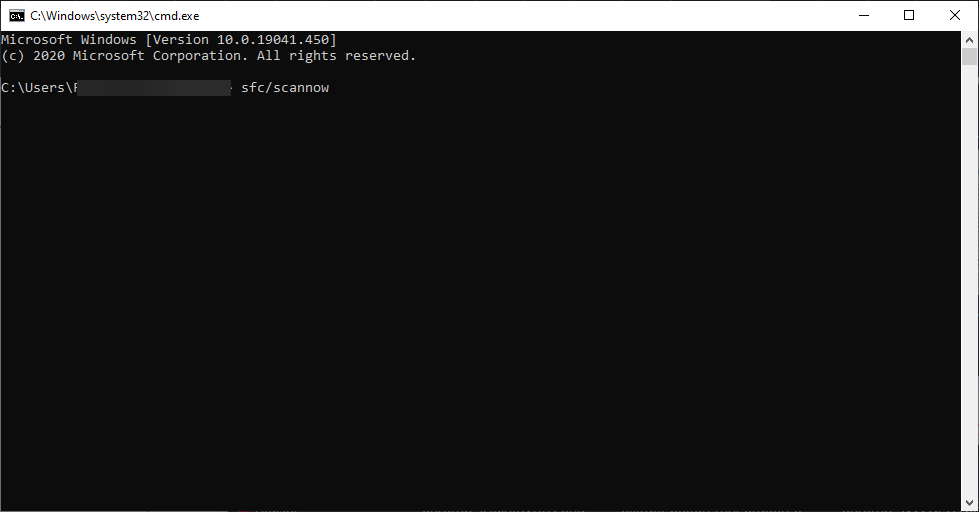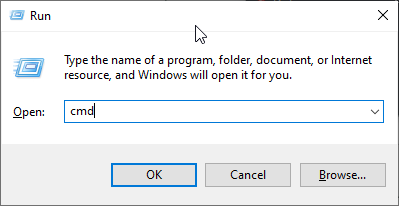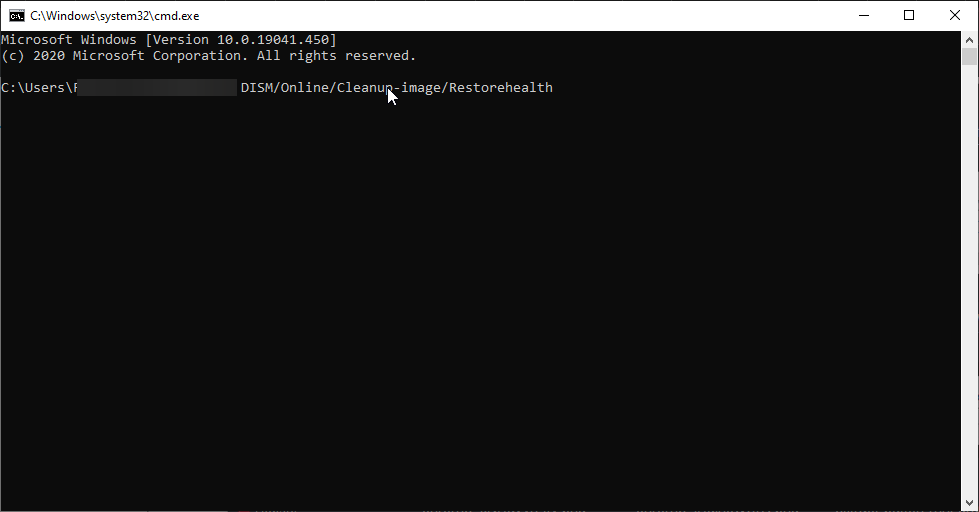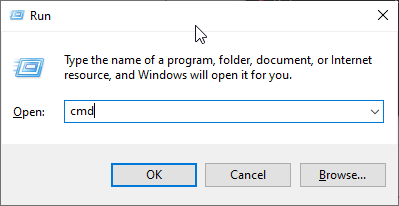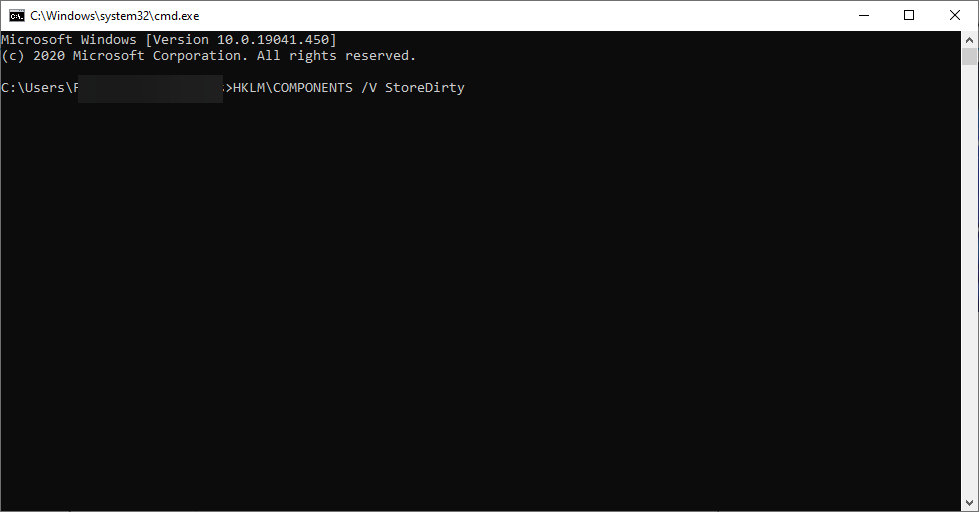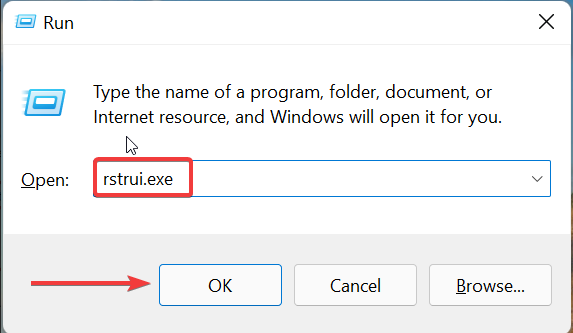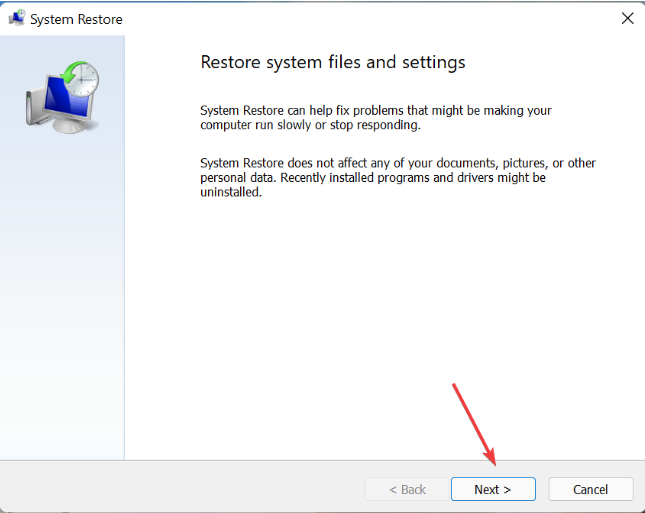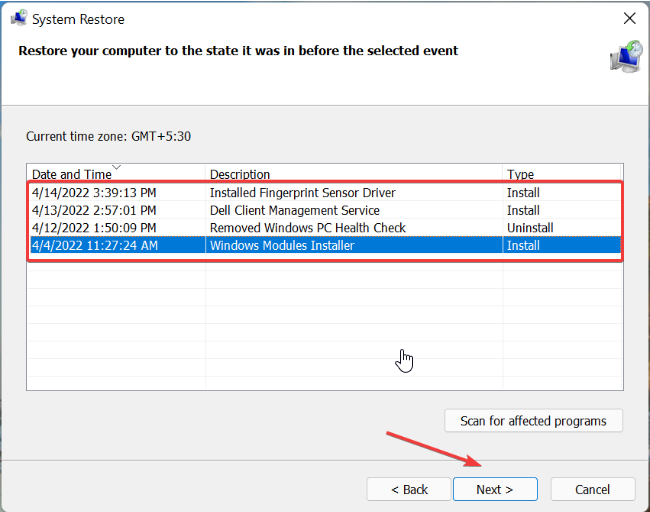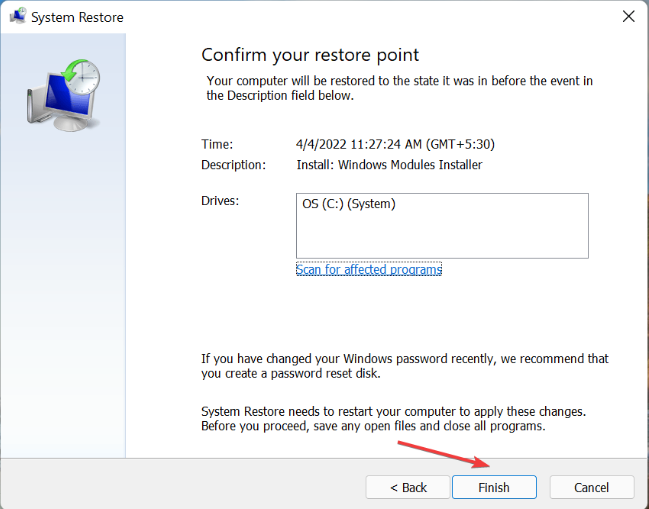最好的 Windows 11 可选功能可让您充分利用 PC 的巨大潜力。您可以激活生产力功能并获得更多功能。
因此,在需要时突然看到这些设置空白可能会很烦人。某些功能变为空白,从错误的系统设置到丢失和损坏的文件。
无论原因如何,我们都收集了七个简单而有效的修复程序,以帮助您恢复 Windows 11 可选功能。
为什么 Windows 功能框为空?
Windows 11 可选功能框为空的原因有很多。以下是一些流行的:
- 设置错误。
- 包含有关 Windows 功能信息的组件存储损坏。
- 损坏的系统文件。
如何在 Windows 11 中启用可选功能?
- 按Windows + I 键以打开设置。
- 选择“应用程序”选项。
- 选择可选功能。

- 单击添加可选功能前面的查看功能按钮。

- 选择要安装的任何可选功能,然后单击“下一步”按钮。

- 最后,点击 安装 按钮完成该过程。
如何修复将 Windows 功能打开或关闭为空白?
1. 将 Windows 模块安装程序设置为自动
- 按Windows + R 键以打开运行实用程序。
- 在搜索框中键入 services.msc,然后按Enter .key。

- 在“服务”窗口中向下滚动,然后选择“Windows 模块安装程序”。

- 单击“启动类型”之前的下拉列表,然后选择“自动”。
- 现在,点击 OK 按钮保存更改。

Windows 11 可选功能空白可能是由手动设置 Windows 模块安装程序引起的。这是因为此功能负责安装 Windows 更新和其他功能。
2.禁用隐藏窗口功能
- 启动运行实用程序,在“运行”框中键入gpedit.msc,然后按Enter.

- 在左窗格中选择“用户配置”,然后选择“管理模板”。

- 选择控制面板选项。

- 现在,选择“程序”。
- 双击隐藏“Windows功能”选项。

- 勾选禁用单选按钮。
- 最后,单击“应用”,然后单击还行。

如果 Windows 11 可选功能在用户帐户上为空,而在另一个用户帐户上存在,则此修复程序将有助于设置本地组策略,使其在所有用户帐户上都可用。
3. 执行车间作业控制扫描
- 启动运行实用程序。

- 键入 cmd 并按Enter.

- 在命令提示符窗口中复制下面的代码并点击Enter.
sfc/scannow
由于文件损坏或丢失,可能无法加载 Windows 可选功能。系统文件检查器 (SFC) 应有助于扫描和还原文件。
4. 执行 DISM 扫描
- 按Windows + R 同时打开运行实用程序。

- 在运行框中键入cmd并点击Enter .key。

- 将下面的代码复制到命令提示符窗口中,然后按Enter.
DISM/Online/Cleanup-image/Restorehealth
专家提示:
有些PC问题很难解决,尤其是在涉及损坏的存储库或丢失的Windows文件时。如果您在修复错误时遇到问题,则您的系统可能部分损坏。
我们建议安装 Restoro,该工具将扫描您的机器并确定故障是什么。
单击此处下载并开始修复。
DISM 扫描有助于扫描和修复可能导致 Windows 11 可选功能无法加载的损坏文件。等待扫描和修复完成,然后重新启动PC以进行更改。
5. 创建一个新的管理员帐户
由于管理员帐户出现故障,可选功能可能无法加载。在这种情况下,您需要尝试使用其他帐户进行更改。
但是,您需要管理员帐户才能访问可选功能。因此,您需要在 Windows 11 上将另一个帐户更改为管理员。
6.删除存储脏注册表值
- 打开命令提示符。

- 键入 cmd 并按Enter.

- 键入以下命令,然后按Enter .key。
reg delete HKLM\COMPONENTS /v StoreDirty
7. 恢复系统
- 启动运行实用程序,键入 rstrui.exe,然后点击Enter.

- 单击下一步按钮。

- 现在,从显示的选项中选择一个还原点。

- 检查详细信息是否正确,然后单击完成。

如果所有其他修复都失败,这是最后的手段。系统会将您还原以将系统恢复到 Windows 11 可选功能上次工作的时间。
Windows 10 缺少哪些 Windows 11 功能?
Windows 10 上存在一系列功能,但现在在 Windows 11 上缺失。以下是一些值得注意的:
- 能够移动任务栏。
- 文件拖放以在任务栏上的应用中打开。
- 锁屏上的快速状态。
- 使用微软帐户登录时桌面壁纸漫游。